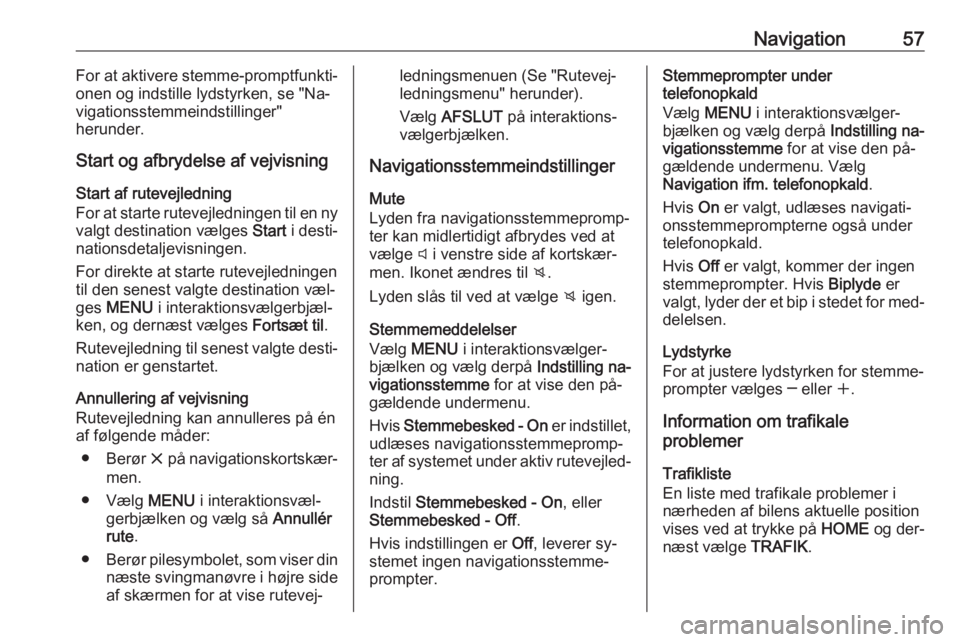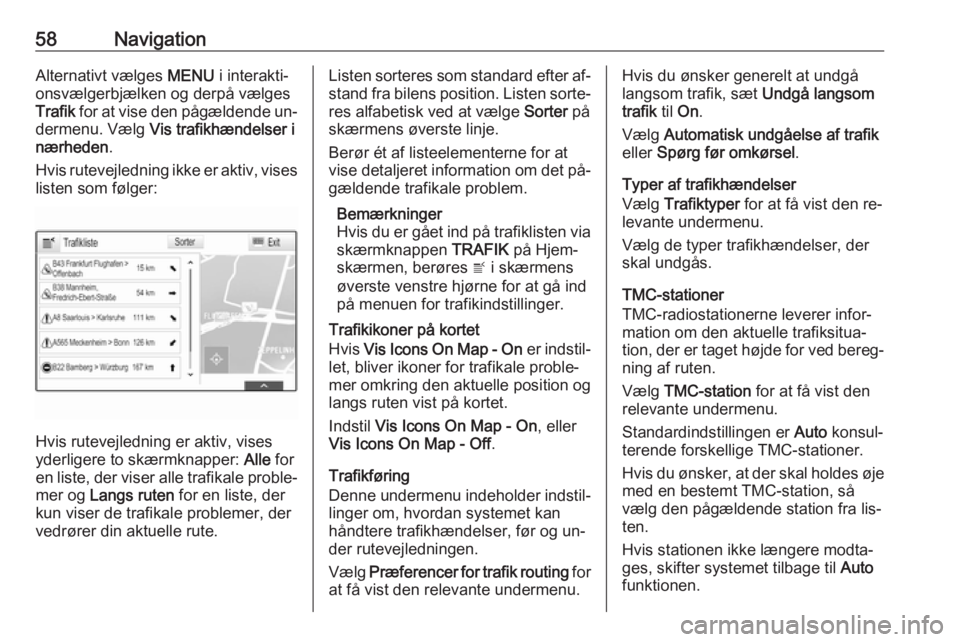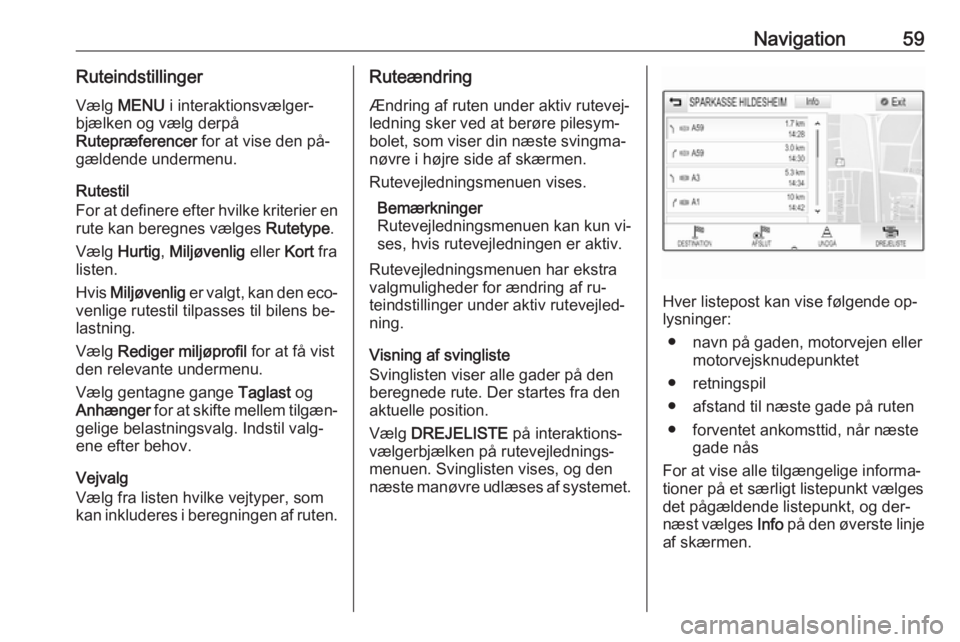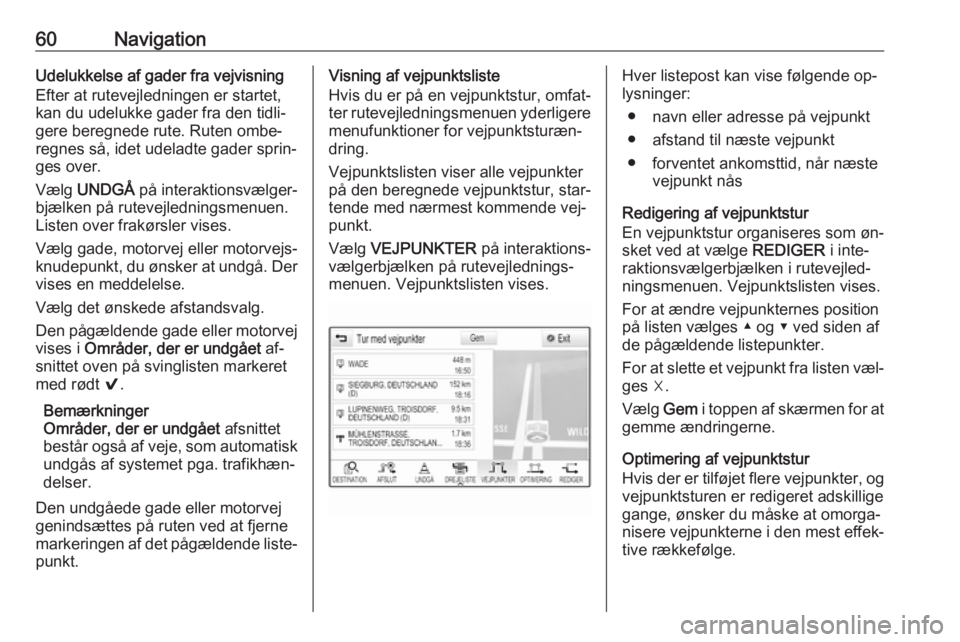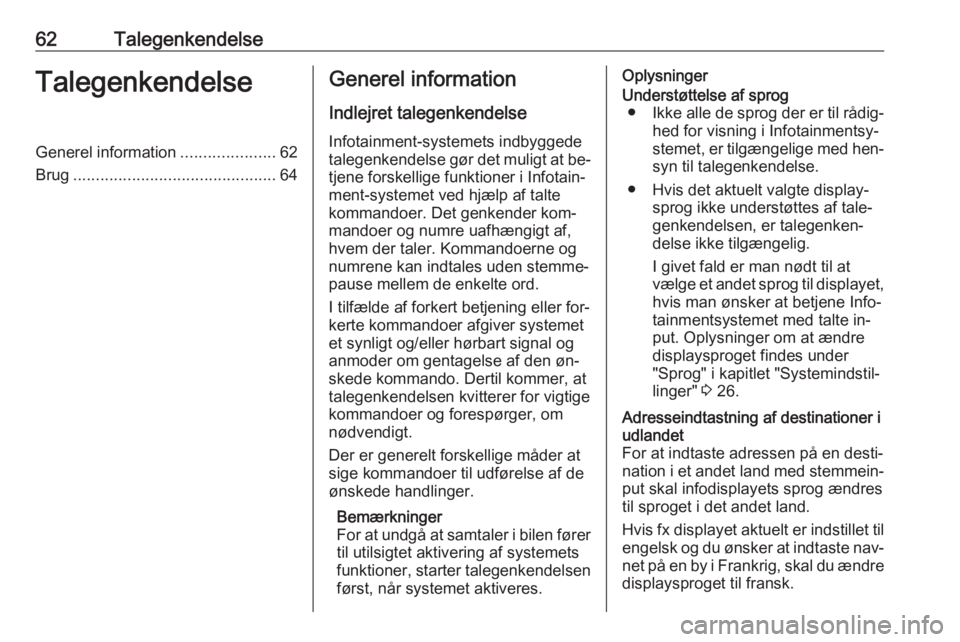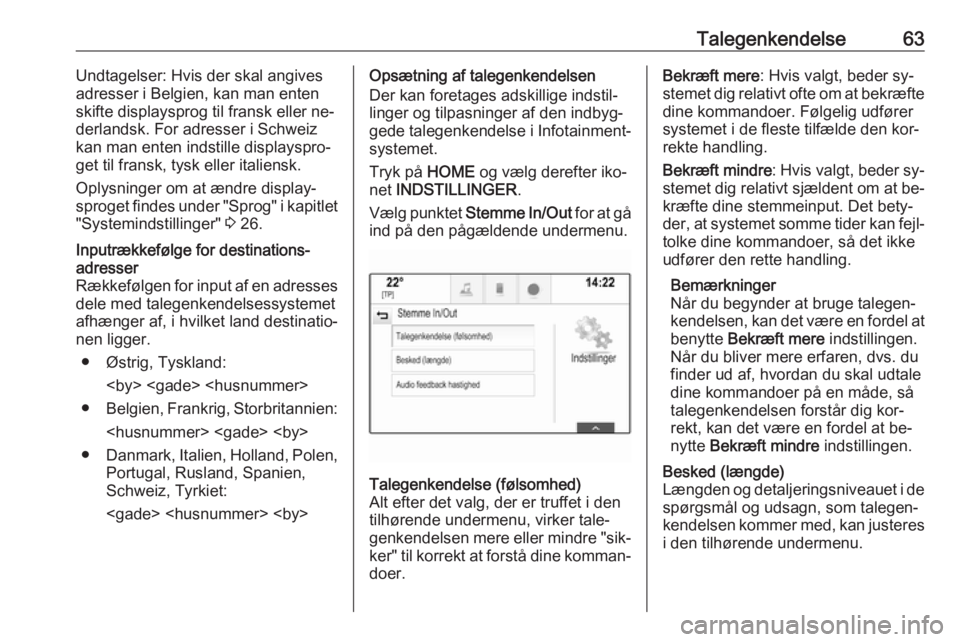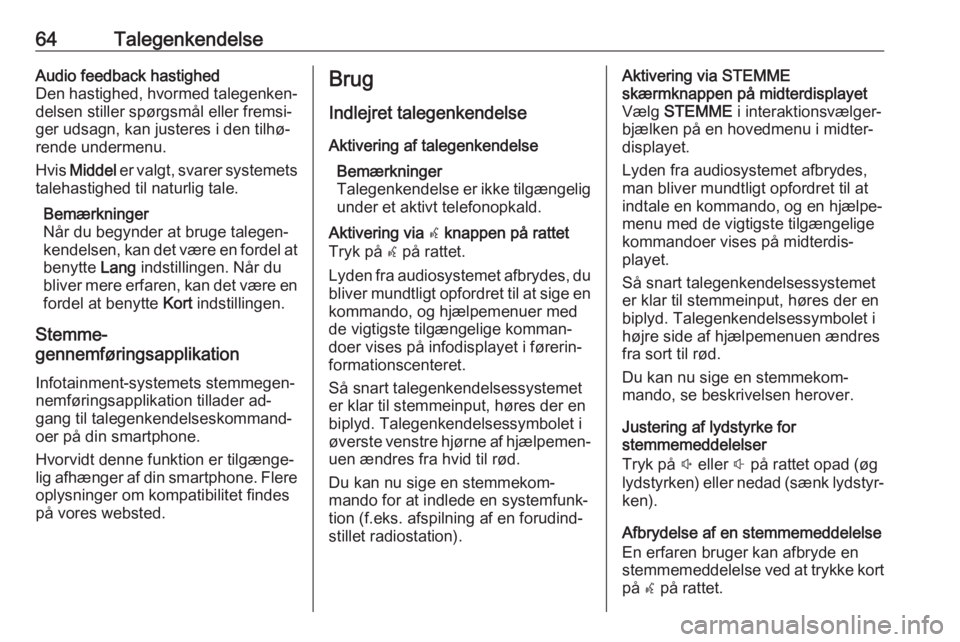Page 57 of 163
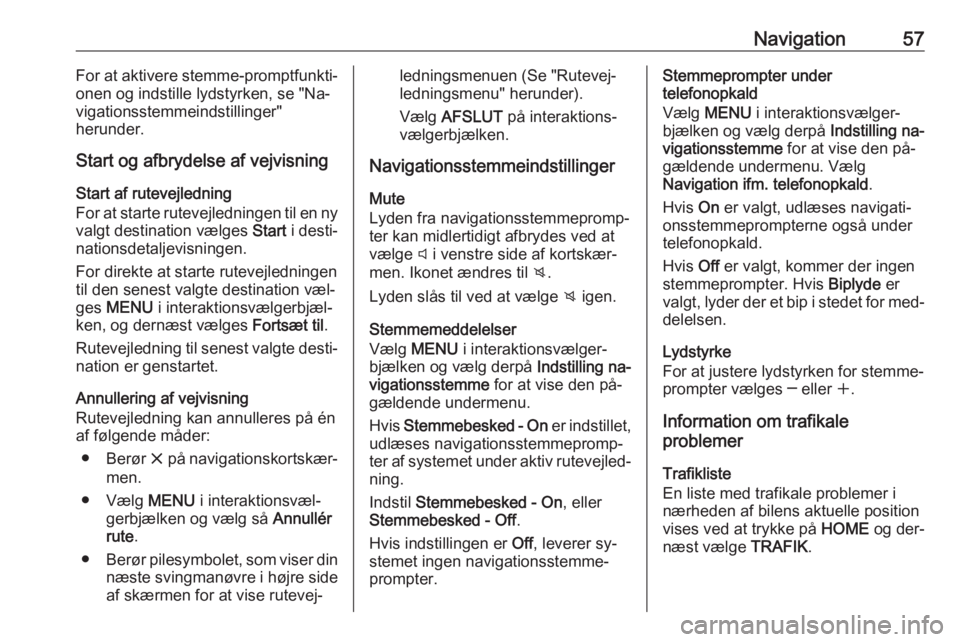
Navigation57For at aktivere stemme-promptfunkti‐
onen og indstille lydstyrken, se "Na‐
vigationsstemmeindstillinger"
herunder.
Start og afbrydelse af vejvisning
Start af rutevejledning
For at starte rutevejledningen til en ny valgt destination vælges Start i desti‐
nationsdetaljevisningen.
For direkte at starte rutevejledningen til den senest valgte destination væl‐
ges MENU i interaktionsvælgerbjæl‐
ken, og dernæst vælges Fortsæt til.
Rutevejledning til senest valgte desti‐
nation er genstartet.
Annullering af vejvisning
Rutevejledning kan annulleres på én
af følgende måder:
● Berør x på navigationskortskær‐
men.
● Vælg MENU i interaktionsvæl‐
gerbjælken og vælg så Annullér
rute .
● Berør pilesymbolet, som viser din
næste svingmanøvre i højre side
af skærmen for at vise rutevej‐ledningsmenuen (Se "Rutevej‐
ledningsmenu" herunder).
Vælg AFSLUT på interaktions‐
vælgerbjælken.
Navigationsstemmeindstillinger
Mute
Lyden fra navigationsstemmepromp‐
ter kan midlertidigt afbrydes ved at
vælge y i venstre side af kortskær‐
men. Ikonet ændres til z.
Lyden slås til ved at vælge z igen.
Stemmemeddelelser
Vælg MENU i interaktionsvælger‐
bjælken og vælg derpå Indstilling na‐
vigationsstemme for at vise den på‐
gældende undermenu.
Hvis Stemmebesked - On er indstillet,
udlæses navigationsstemmepromp‐
ter af systemet under aktiv rutevejled‐ ning.
Indstil Stemmebesked - On , eller
Stemmebesked - Off .
Hvis indstillingen er Off, leverer sy‐
stemet ingen navigationsstemme‐
prompter.Stemmeprompter under
telefonopkald
Vælg MENU i interaktionsvælger‐
bjælken og vælg derpå Indstilling na‐
vigationsstemme for at vise den på‐
gældende undermenu. Vælg
Navigation ifm. telefonopkald .
Hvis On er valgt, udlæses navigati‐
onsstemmeprompterne også under
telefonopkald.
Hvis Off er valgt, kommer der ingen
stemmeprompter. Hvis Biplyde er
valgt, lyder der et bip i stedet for med‐
delelsen.
Lydstyrke
For at justere lydstyrken for stemme‐
prompter vælges ─ eller w.
Information om trafikale
problemer
Trafikliste
En liste med trafikale problemer i
nærheden af bilens aktuelle position
vises ved at trykke på HOME og der‐
næst vælge TRAFIK.
Page 58 of 163
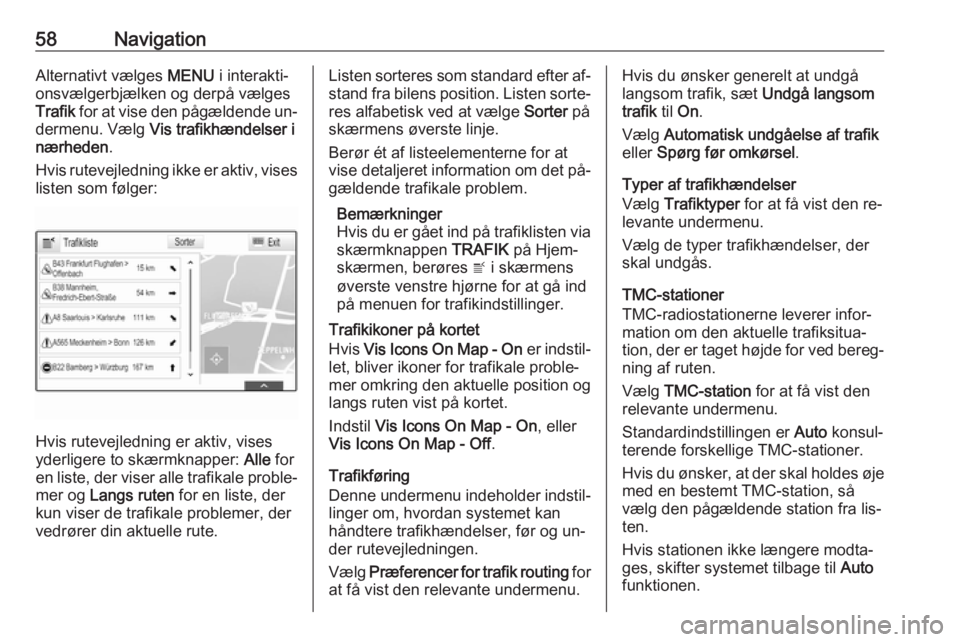
58NavigationAlternativt vælges MENU i interakti‐
onsvælgerbjælken og derpå vælges
Trafik for at vise den pågældende un‐
dermenu. Vælg Vis trafikhændelser i
nærheden .
Hvis rutevejledning ikke er aktiv, vises listen som følger:
Hvis rutevejledning er aktiv, vises
yderligere to skærmknapper: Alle for
en liste, der viser alle trafikale proble‐
mer og Langs ruten for en liste, der
kun viser de trafikale problemer, der vedrører din aktuelle rute.
Listen sorteres som standard efter af‐ stand fra bilens position. Listen sorte‐
res alfabetisk ved at vælge Sorter på
skærmens øverste linje.
Berør ét af listeelementerne for at
vise detaljeret information om det på‐ gældende trafikale problem.
Bemærkninger
Hvis du er gået ind på trafiklisten via skærmknappen TRAFIK på Hjem-
skærmen, berøres w i skærmens
øverste venstre hjørne for at gå ind på menuen for trafikindstillinger.
Trafikikoner på kortet
Hvis Vis Icons On Map - On er indstil‐
let, bliver ikoner for trafikale proble‐
mer omkring den aktuelle position og
langs ruten vist på kortet.
Indstil Vis Icons On Map - On , eller
Vis Icons On Map - Off .
Trafikføring
Denne undermenu indeholder indstil‐ linger om, hvordan systemet kan
håndtere trafikhændelser, før og un‐
der rutevejledningen.
Vælg Præferencer for trafik routing for
at få vist den relevante undermenu.Hvis du ønsker generelt at undgå
langsom trafik, sæt Undgå langsom
trafik til On .
Vælg Automatisk undgåelse af trafik
eller Spørg før omkørsel .
Typer af trafikhændelser
Vælg Trafiktyper for at få vist den re‐
levante undermenu.
Vælg de typer trafikhændelser, der
skal undgås.
TMC-stationer
TMC-radiostationerne leverer infor‐ mation om den aktuelle trafiksitua‐
tion, der er taget højde for ved bereg‐ ning af ruten.
Vælg TMC-station for at få vist den
relevante undermenu.
Standardindstillingen er Auto konsul‐
terende forskellige TMC-stationer.
Hvis du ønsker, at der skal holdes øje
med en bestemt TMC-station, så
vælg den pågældende station fra lis‐
ten.
Hvis stationen ikke længere modta‐
ges, skifter systemet tilbage til Auto
funktionen.
Page 59 of 163
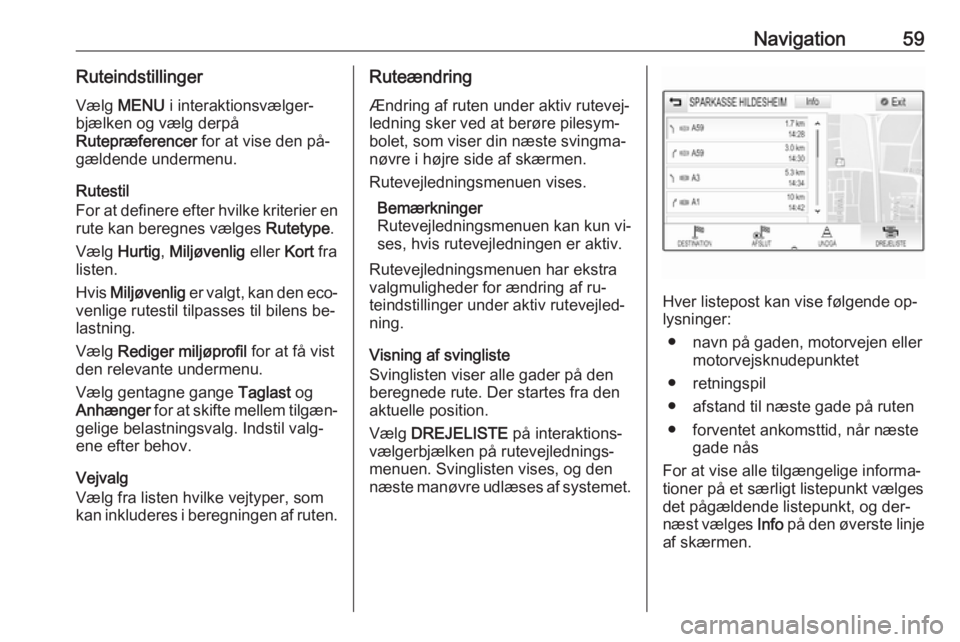
Navigation59RuteindstillingerVælg MENU i interaktionsvælger‐
bjælken og vælg derpå Rutepræferencer for at vise den på‐
gældende undermenu.
Rutestil
For at definere efter hvilke kriterier en
rute kan beregnes vælges Rutetype.
Vælg Hurtig , Miljøvenlig eller Kort fra
listen.
Hvis Miljøvenlig er valgt, kan den eco-
venlige rutestil tilpasses til bilens be‐
lastning.
Vælg Rediger miljøprofil for at få vist
den relevante undermenu.
Vælg gentagne gange Taglast og
Anhænger for at skifte mellem tilgæn‐
gelige belastningsvalg. Indstil valg‐
ene efter behov.
Vejvalg
Vælg fra listen hvilke vejtyper, som
kan inkluderes i beregningen af ruten.Ruteændring
Ændring af ruten under aktiv rutevej‐
ledning sker ved at berøre pilesym‐
bolet, som viser din næste svingma‐
nøvre i højre side af skærmen.
Rutevejledningsmenuen vises.
Bemærkninger
Rutevejledningsmenuen kan kun vi‐
ses, hvis rutevejledningen er aktiv.
Rutevejledningsmenuen har ekstra
valgmuligheder for ændring af ru‐
teindstillinger under aktiv rutevejled‐
ning.
Visning af svingliste
Svinglisten viser alle gader på den
beregnede rute. Der startes fra den
aktuelle position.
Vælg DREJELISTE på interaktions‐
vælgerbjælken på rutevejlednings‐
menuen. Svinglisten vises, og den
næste manøvre udlæses af systemet.
Hver listepost kan vise følgende op‐
lysninger:
● navn på gaden, motorvejen eller motorvejsknudepunktet
● retningspil
● afstand til næste gade på ruten
● forventet ankomsttid, når næste gade nås
For at vise alle tilgængelige informa‐
tioner på et særligt listepunkt vælges
det pågældende listepunkt, og der‐
næst vælges Info på den øverste linje
af skærmen.
Page 60 of 163
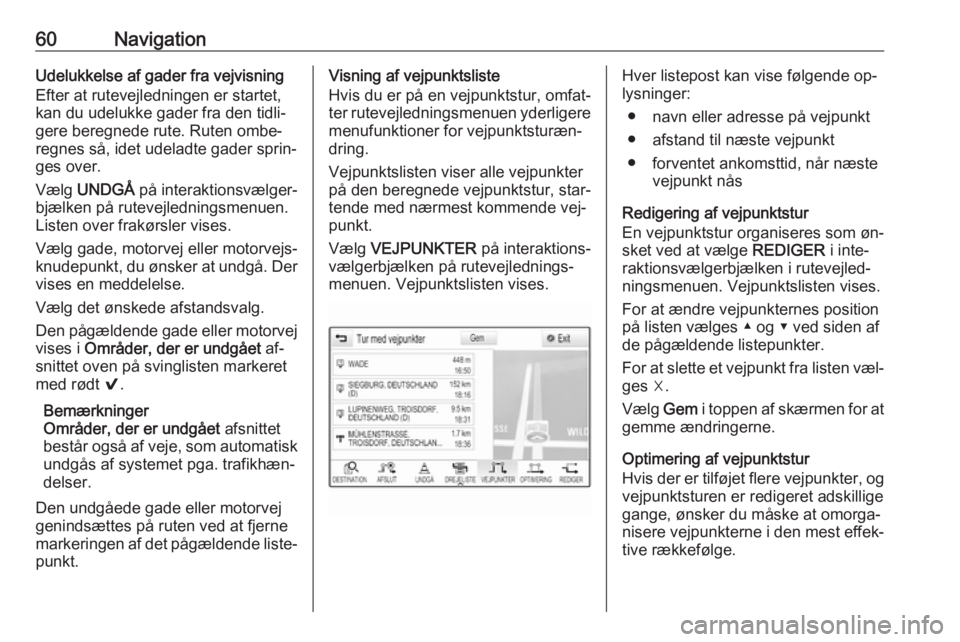
60NavigationUdelukkelse af gader fra vejvisning
Efter at rutevejledningen er startet,
kan du udelukke gader fra den tidli‐
gere beregnede rute. Ruten ombe‐
regnes så, idet udeladte gader sprin‐
ges over.
Vælg UNDGÅ på interaktionsvælger‐
bjælken på rutevejledningsmenuen. Listen over frakørsler vises.
Vælg gade, motorvej eller motorvejs‐ knudepunkt, du ønsker at undgå. Der vises en meddelelse.
Vælg det ønskede afstandsvalg.
Den pågældende gade eller motorvej
vises i Områder, der er undgået af‐
snittet oven på svinglisten markeret
med rødt 9.
Bemærkninger
Områder, der er undgået afsnittet
består også af veje, som automatisk undgås af systemet pga. trafikhæn‐
delser.
Den undgåede gade eller motorvej
genindsættes på ruten ved at fjerne
markeringen af det pågældende liste‐
punkt.Visning af vejpunktsliste
Hvis du er på en vejpunktstur, omfat‐
ter rutevejledningsmenuen yderligere
menufunktioner for vejpunktsturæn‐
dring.
Vejpunktslisten viser alle vejpunkter
på den beregnede vejpunktstur, star‐
tende med nærmest kommende vej‐
punkt.
Vælg VEJPUNKTER på interaktions‐
vælgerbjælken på rutevejlednings‐
menuen. Vejpunktslisten vises.Hver listepost kan vise følgende op‐
lysninger:
● navn eller adresse på vejpunkt● afstand til næste vejpunkt
● forventet ankomsttid, når næste vejpunkt nås
Redigering af vejpunktstur
En vejpunktstur organiseres som øn‐
sket ved at vælge REDIGER i inte‐
raktionsvælgerbjælken i rutevejled‐
ningsmenuen. Vejpunktslisten vises.
For at ændre vejpunkternes position
på listen vælges ▲ og ▼ ved siden af de pågældende listepunkter.
For at slette et vejpunkt fra listen væl‐
ges ☓.
Vælg Gem i toppen af skærmen for at
gemme ændringerne.
Optimering af vejpunktstur
Hvis der er tilføjet flere vejpunkter, og
vejpunktsturen er redigeret adskillige
gange, ønsker du måske at omorga‐
nisere vejpunkterne i den mest effek‐ tive rækkefølge.
Page 61 of 163
Navigation61Vælg OPTIMERING på interaktions‐
vælgerbjælken på rutevejlednings‐
menuen.
Vent, indtil vejpunktslisten er opdate‐
ret.
Vælg Gem i toppen af skærmen for at
gemme ændringerne.
Page 62 of 163
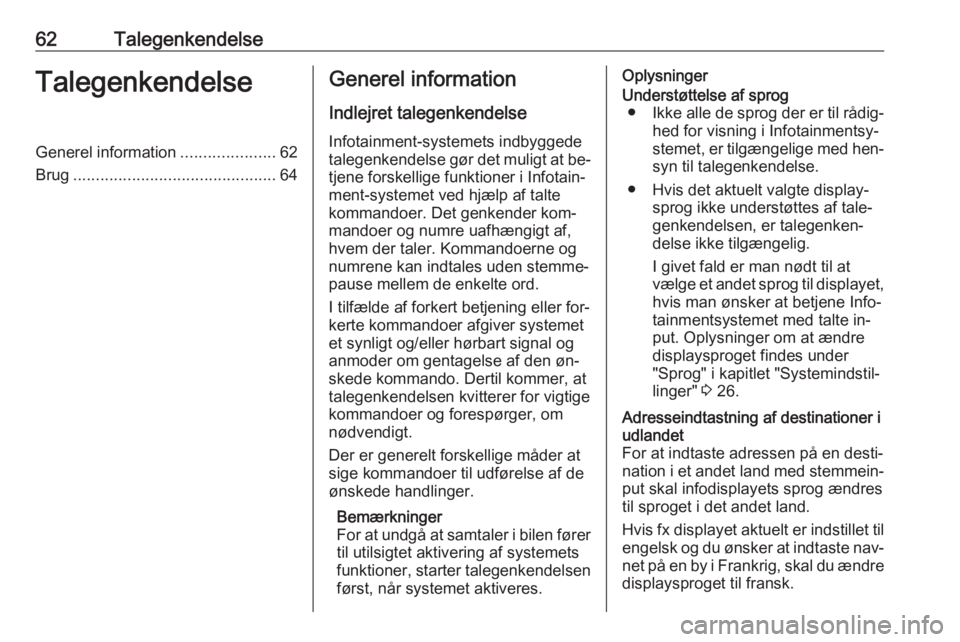
62TalegenkendelseTalegenkendelseGenerel information.....................62
Brug ............................................. 64Generel information
Indlejret talegenkendelseInfotainment-systemets indbyggede
talegenkendelse gør det muligt at be‐
tjene forskellige funktioner i Infotain‐
ment-systemet ved hjælp af talte
kommandoer. Det genkender kom‐
mandoer og numre uafhængigt af,
hvem der taler. Kommandoerne og
numrene kan indtales uden stemme‐
pause mellem de enkelte ord.
I tilfælde af forkert betjening eller for‐
kerte kommandoer afgiver systemet
et synligt og/eller hørbart signal og
anmoder om gentagelse af den øn‐
skede kommando. Dertil kommer, at
talegenkendelsen kvitterer for vigtige kommandoer og forespørger, omnødvendigt.
Der er generelt forskellige måder at
sige kommandoer til udførelse af de
ønskede handlinger.
Bemærkninger
For at undgå at samtaler i bilen fører til utilsigtet aktivering af systemets
funktioner, starter talegenkendelsen
først, når systemet aktiveres.OplysningerUnderstøttelse af sprog ● Ikke alle de sprog der er til rådig‐
hed for visning i Infotainmentsy‐
stemet, er tilgængelige med hen‐ syn til talegenkendelse.
● Hvis det aktuelt valgte display‐ sprog ikke understøttes af tale‐
genkendelsen, er talegenken‐
delse ikke tilgængelig.
I givet fald er man nødt til at
vælge et andet sprog til displayet,
hvis man ønsker at betjene Info‐
tainmentsystemet med talte in‐
put. Oplysninger om at ændre
displaysproget findes under
"Sprog" i kapitlet "Systemindstil‐
linger" 3 26.Adresseindtastning af destinationer i
udlandet
For at indtaste adressen på en desti‐
nation i et andet land med stemmein‐ put skal infodisplayets sprog ændres
til sproget i det andet land.
Hvis fx displayet aktuelt er indstillet til engelsk og du ønsker at indtaste nav‐
net på en by i Frankrig, skal du ændre
displaysproget til fransk.
Page 63 of 163
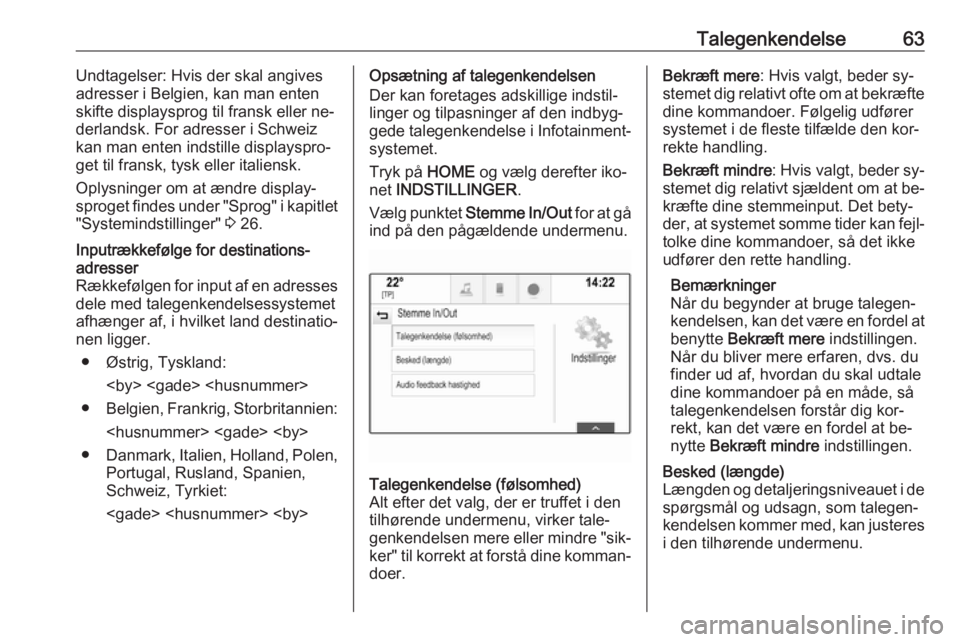
Talegenkendelse63Undtagelser: Hvis der skal angives
adresser i Belgien, kan man enten
skifte displaysprog til fransk eller ne‐
derlandsk. For adresser i Schweiz
kan man enten indstille displayspro‐
get til fransk, tysk eller italiensk.
Oplysninger om at ændre display‐
sproget findes under "Sprog" i kapitlet
"Systemindstillinger" 3 26.Inputrækkefølge for destinations‐
adresser
Rækkefølgen for input af en adresses dele med talegenkendelsessystemet
afhænger af, i hvilket land destinatio‐
nen ligger.
● Østrig, Tyskland:
● Belgien, Frankrig, Storbritannien:
● Danmark, Italien, Holland, Polen,
Portugal, Rusland, Spanien,
Schweiz, Tyrkiet:
Opsætning af talegenkendelsen
Der kan foretages adskillige indstil‐
linger og tilpasninger af den indbyg‐
gede talegenkendelse i Infotainment-
systemet.
Tryk på HOME og vælg derefter iko‐
net INDSTILLINGER .
Vælg punktet Stemme In/Out for at gå
ind på den pågældende undermenu.Talegenkendelse (følsomhed)
Alt efter det valg, der er truffet i den
tilhørende undermenu, virker tale‐
genkendelsen mere eller mindre "sik‐ ker" til korrekt at forstå dine komman‐
doer.Bekræft mere : Hvis valgt, beder sy‐
stemet dig relativt ofte om at bekræfte
dine kommandoer. Følgelig udfører
systemet i de fleste tilfælde den kor‐
rekte handling.
Bekræft mindre : Hvis valgt, beder sy‐
stemet dig relativt sjældent om at be‐
kræfte dine stemmeinput. Det bety‐
der, at systemet somme tider kan fejl‐ tolke dine kommandoer, så det ikke
udfører den rette handling.
Bemærkninger
Når du begynder at bruge talegen‐ kendelsen, kan det være en fordel at
benytte Bekræft mere indstillingen.
Når du bliver mere erfaren, dvs. du
finder ud af, hvordan du skal udtale
dine kommandoer på en måde, så
talegenkendelsen forstår dig kor‐
rekt, kan det være en fordel at be‐
nytte Bekræft mindre indstillingen.Besked (længde)
Længden og detaljeringsniveauet i de spørgsmål og udsagn, som talegen‐
kendelsen kommer med, kan justeres
i den tilhørende undermenu.
Page 64 of 163
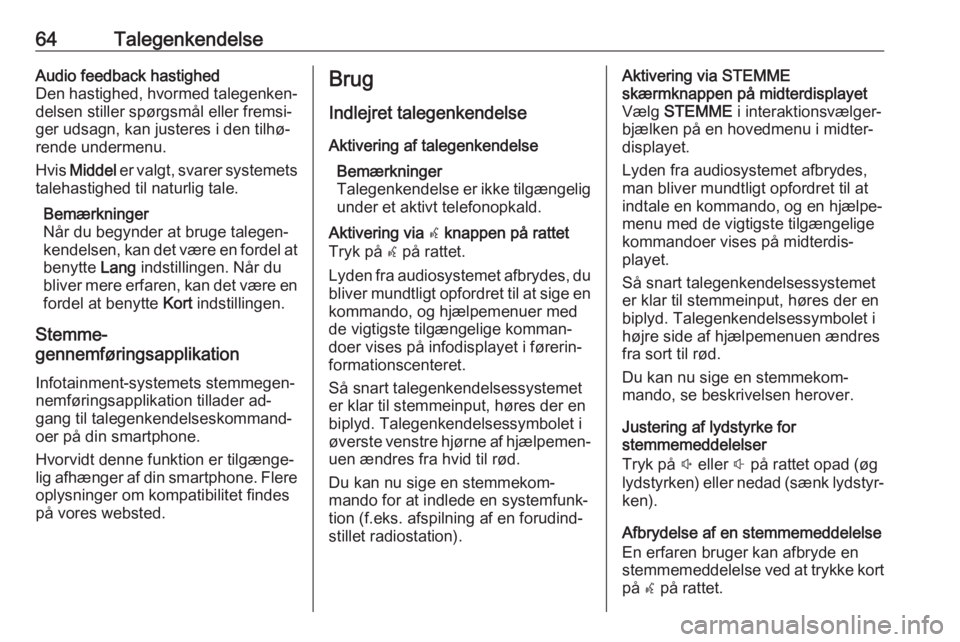
64TalegenkendelseAudio feedback hastighed
Den hastighed, hvormed talegenken‐
delsen stiller spørgsmål eller fremsi‐ ger udsagn, kan justeres i den tilhø‐
rende undermenu.
Hvis Middel er valgt, svarer systemets
talehastighed til naturlig tale.
Bemærkninger
Når du begynder at bruge talegen‐ kendelsen, kan det være en fordel at benytte Lang indstillingen. Når du
bliver mere erfaren, kan det være en
fordel at benytte Kort indstillingen.
Stemme-
gennemføringsapplikation
Infotainment-systemets stemmegen‐
nemføringsapplikation tillader ad‐
gang til talegenkendelseskommand‐
oer på din smartphone.
Hvorvidt denne funktion er tilgænge‐
lig afhænger af din smartphone. Flere oplysninger om kompatibilitet findes
på vores websted.Brug
Indlejret talegenkendelse
Aktivering af talegenkendelse Bemærkninger
Talegenkendelse er ikke tilgængelig
under et aktivt telefonopkald.Aktivering via w knappen på rattet
Tryk på w på rattet.
Lyden fra audiosystemet afbrydes, du bliver mundtligt opfordret til at sige en
kommando, og hjælpemenuer med
de vigtigste tilgængelige komman‐
doer vises på infodisplayet i førerin‐
formationscenteret.
Så snart talegenkendelsessystemet
er klar til stemmeinput, høres der en
biplyd. Talegenkendelsessymbolet i
øverste venstre hjørne af hjælpemen‐ uen ændres fra hvid til rød.
Du kan nu sige en stemmekom‐
mando for at indlede en systemfunk‐
tion (f.eks. afspilning af en forudind‐
stillet radiostation).Aktivering via STEMME
skærmknappen på midterdisplayet
Vælg STEMME i interaktionsvælger‐
bjælken på en hovedmenu i midter‐
displayet.
Lyden fra audiosystemet afbrydes,
man bliver mundtligt opfordret til at
indtale en kommando, og en hjælpe‐
menu med de vigtigste tilgængelige
kommandoer vises på midterdis‐
playet.
Så snart talegenkendelsessystemet
er klar til stemmeinput, høres der en
biplyd. Talegenkendelsessymbolet i
højre side af hjælpemenuen ændres
fra sort til rød.
Du kan nu sige en stemmekom‐
mando, se beskrivelsen herover.
Justering af lydstyrke for
stemmemeddelelser
Tryk på ! eller # på rattet opad (øg
lydstyrken) eller nedad (sænk lydstyr‐ ken).
Afbrydelse af en stemmemeddelelse
En erfaren bruger kan afbryde en stemmemeddelelse ved at trykke kort
på w på rattet.
 1
1 2
2 3
3 4
4 5
5 6
6 7
7 8
8 9
9 10
10 11
11 12
12 13
13 14
14 15
15 16
16 17
17 18
18 19
19 20
20 21
21 22
22 23
23 24
24 25
25 26
26 27
27 28
28 29
29 30
30 31
31 32
32 33
33 34
34 35
35 36
36 37
37 38
38 39
39 40
40 41
41 42
42 43
43 44
44 45
45 46
46 47
47 48
48 49
49 50
50 51
51 52
52 53
53 54
54 55
55 56
56 57
57 58
58 59
59 60
60 61
61 62
62 63
63 64
64 65
65 66
66 67
67 68
68 69
69 70
70 71
71 72
72 73
73 74
74 75
75 76
76 77
77 78
78 79
79 80
80 81
81 82
82 83
83 84
84 85
85 86
86 87
87 88
88 89
89 90
90 91
91 92
92 93
93 94
94 95
95 96
96 97
97 98
98 99
99 100
100 101
101 102
102 103
103 104
104 105
105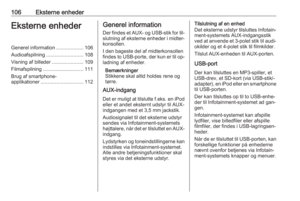 106
106 107
107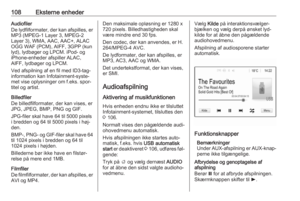 108
108 109
109 110
110 111
111 112
112 113
113 114
114 115
115 116
116 117
117 118
118 119
119 120
120 121
121 122
122 123
123 124
124 125
125 126
126 127
127 128
128 129
129 130
130 131
131 132
132 133
133 134
134 135
135 136
136 137
137 138
138 139
139 140
140 141
141 142
142 143
143 144
144 145
145 146
146 147
147 148
148 149
149 150
150 151
151 152
152 153
153 154
154 155
155 156
156 157
157 158
158 159
159 160
160 161
161 162
162